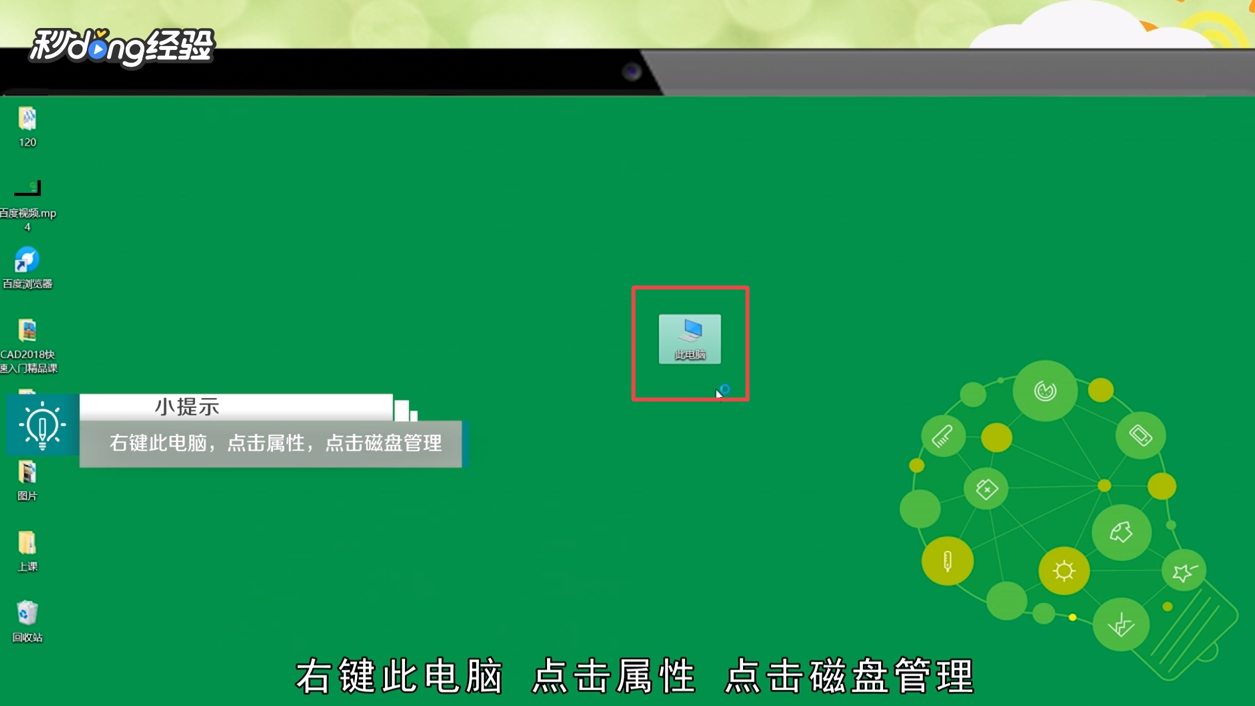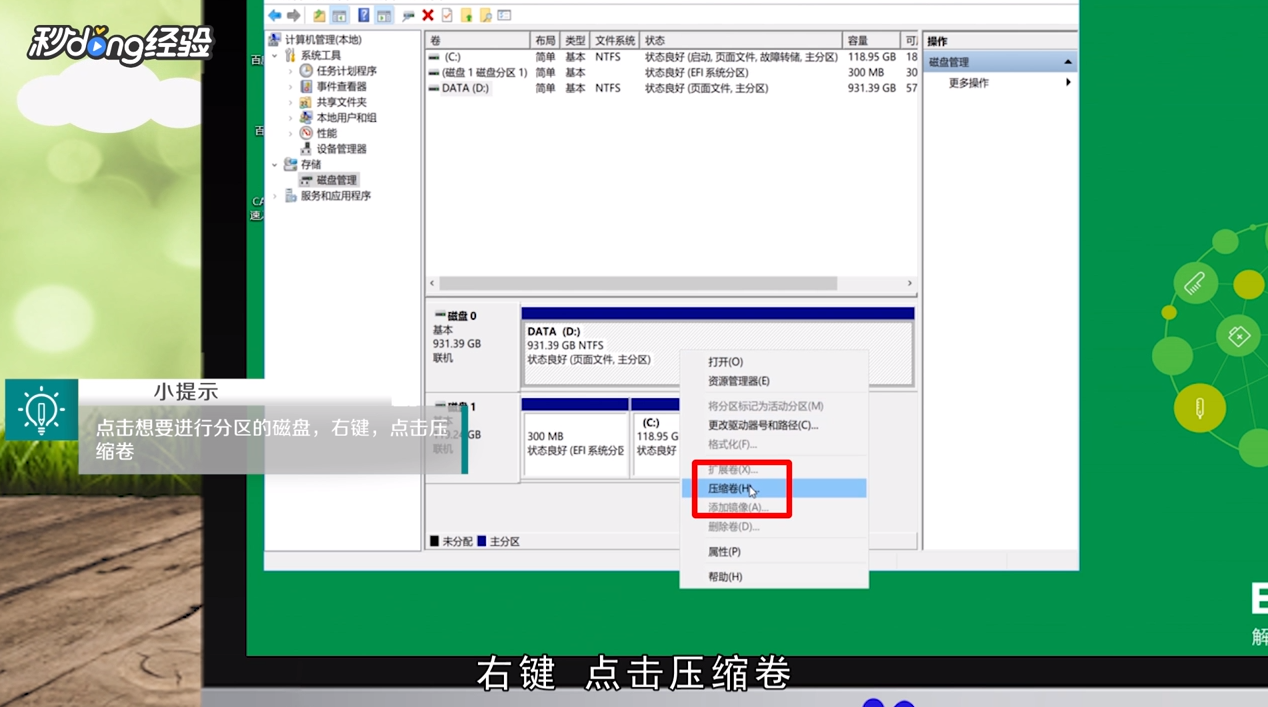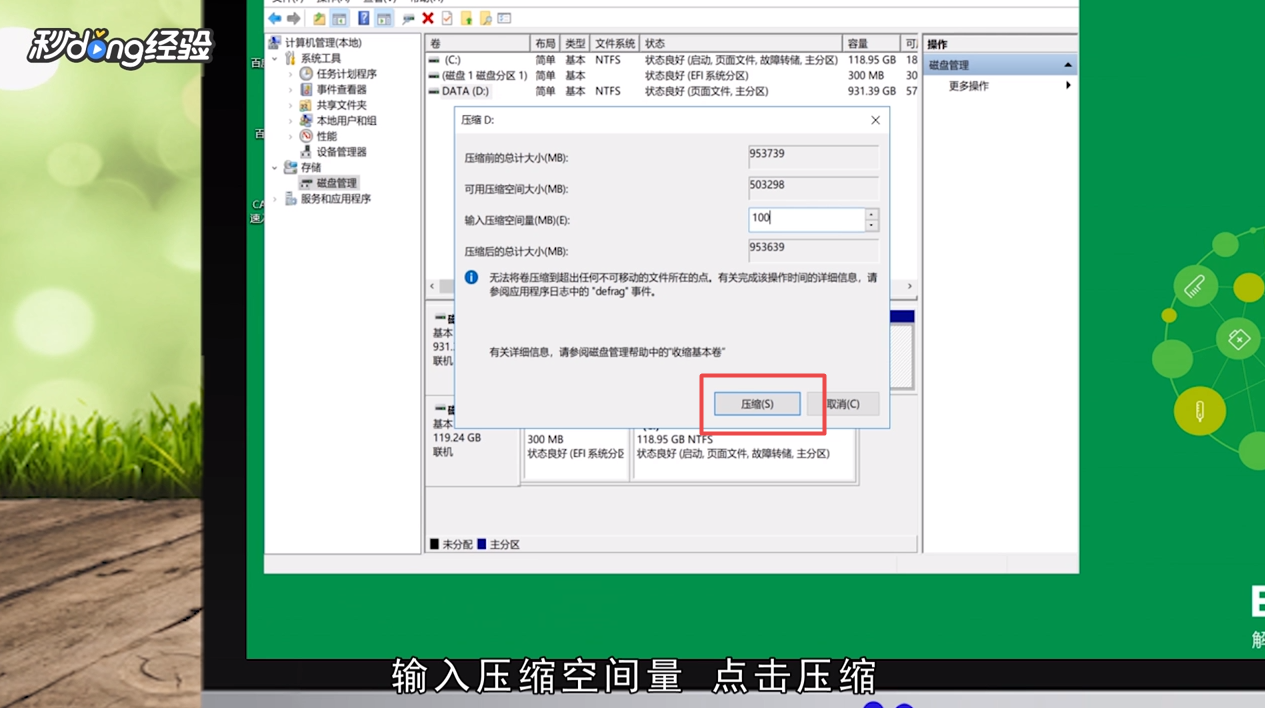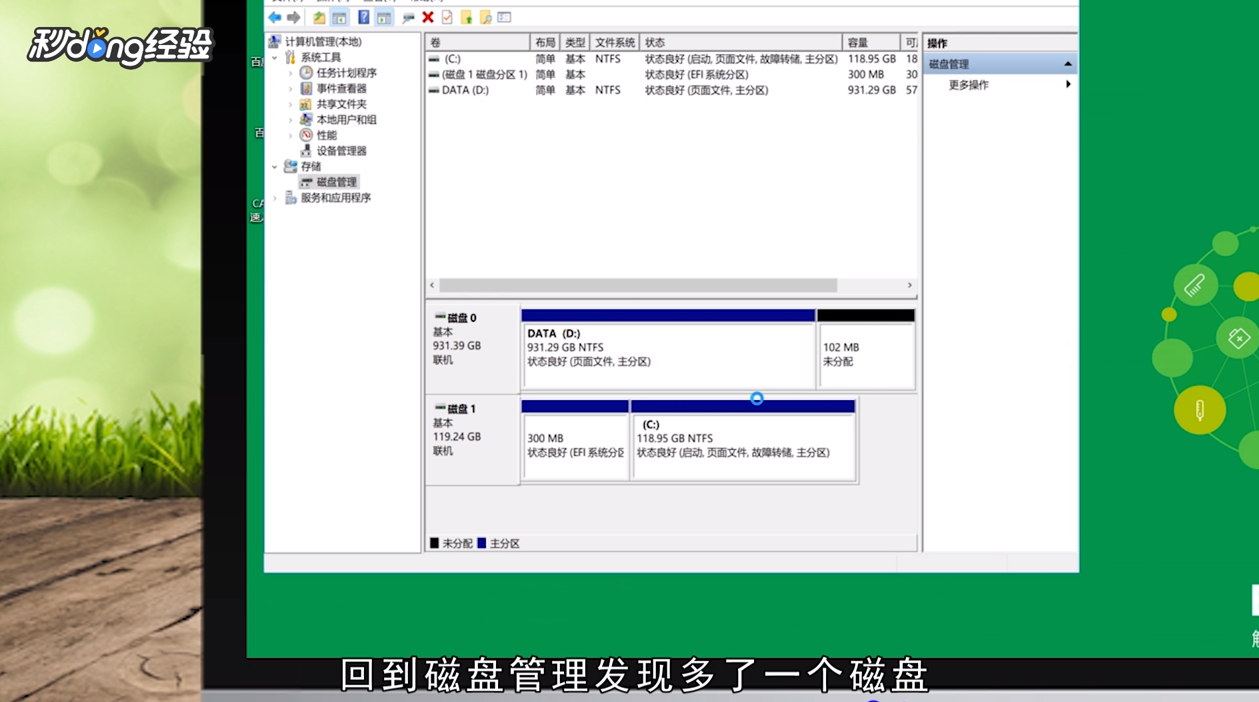win10硬盘怎么分区
1、右键点击我的电脑。
2、点击属性,点击磁盘管理。
3、点击想要进行分区的磁盘。
4、右键,点击压缩卷。
5、输入压缩空间量,点击压缩。
6、回到磁盘管理发现多了一个磁盘。
7、右键该磁盘,点击新建简单卷。
8、输入简单卷的大小,点击下一步。
9、更改分配以下驱动器号,即为新加卷的名称。
10、点击下一步,这时磁盘中就多了一个名为E盘的磁盘。
11、总结如下。
声明:本网站引用、摘录或转载内容仅供网站访问者交流或参考,不代表本站立场,如存在版权或非法内容,请联系站长删除,联系邮箱:site.kefu@qq.com。
阅读量:70
阅读量:64
阅读量:38
阅读量:69
阅读量:43